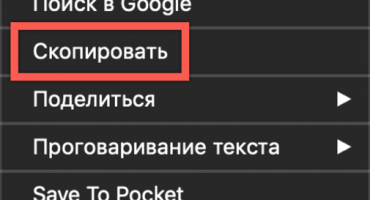לבעלי המחשבים הניידים יש לפעמים בעיה - הסוללה אינה פועלת במחשב הנייד הכלול (או נטבוק). עם זאת, אין בעיות גלויות. המערכת אינה מדווחת על שגיאות קריטיות ומחוון הטעינה פועל. הסטייה היחידה היא ההודעה באזור ההודעות (בפינה השמאלית התחתונה של הצג), המדווחת כי סוללת המכשיר אינה נטענת אלא מחוברת.
שקול את הסיבות האפשריות לכך שהמחשב הנייד האישי אינו נטען, ואת הדרכים לפתור בעיה זו.
הסוללה של המחשב הנייד מחוברת, אינה נטענת או אינה נטענת
התראת המערכת לגבי סוללה מחוברת שאינה נטענת (הניסוח עשוי להיות שונה, תלוי במערכת ההפעלה המשמשת) לרוב מעיד על בעיה בתוכנה. אבל זו לא דוגמה, יש יוצאים מן הכלל.
לפני שמתחילים לחסל את הבעיות שזוהו בטעינה, אנו ממליצים לבדוק את הקשר עם המכשיר עצמו, כמו גם עם החשמל. כדאי לקבוע את נוכחותו של חשמל באופן עקרוני, כמו גם את יכולת הפעולה של השקע המסוים המשמש עם כל מכשיר חשמלי אחר. כדאי להתחיל בעבודות השיקום של טעינה עם ניתוק רגיל מהרשת ואז להדליק אותה. לרוב זה מספיק.
התחממות יתר של הסוללה
אם הסוללה נטענת כרגיל מיד לאחר ההפעלה והיא נעצרת לאחר מספר דקות, הגורם לכך הוא התחממות יתר של הסוללה. מכשיר זה חוסם טעינה על מנת להגן על הסוללה מפני נזק.
אפס ועדכן את ה- BIOS
כדי לפתור את הבעיה במחשב נייד שאינו רואה את הסוללה שלו, נוהל איפוס ה- BIOS יעזור.
כדי לאפס, עליך:
- נתק את המכשיר מהרשת;
- לשלוף את הסוללה;
- לחץ לחיצה ארוכה על מקש ההפעלה למשך דקה;
- חבר את המחשב הנייד לשקע חשמל מבלי להתקין סוללה;
- הפעל ונכנס ל- BIOS.
ערך ה- BIOS עבור דגמי מחשב שונים שונה:
- כפתורי Acer - F1, F2 או Del.
- כפתורי Asus - F2 או Del.
- לנובו - האמור לעיל או F12.
- HP - הוסף Esc לשמות שכבר הוזכרו.
כל הכפתורים הללו משמשים בדגמים אחרים (ללא שם).
במהלך ההפעלה, יש לעקוב אחר ההנחיות המופיעות על המסך (בתחתיתו).
תהליך:
- קבע את ההגדרות האופטימליות. בסעיף "יציאה" אנו מוצאים את סעיף המשנה "טען ברירות מחדל».
- שמור את ההגדרות על ידי לחיצה על כפתור "כן". לאחר מכן אנו מכבים את המחשב (לחצו על כפתור ההפעלה / כיבוי ואל תשחררו אותו כ-10-15 שניות).
- אנו מחברים את הסוללה ומפעילים את המכשיר ללא מטען.
לאחר מכן הסוללה תימצא, והמערכת צריכה לדווח על תהליך הטעינה.
במקרה שהפעולות שלעיל לא עזרו, עליכם להתקין את הגירסה המעודכנת של BIOS. עדיף להוריד אותו באתר הרשמי של יצרן המכשירים. לאחר ההורדה, התקן את העדכון, בהדרכת ההוראות, המחוברות בדרך כלל לקובץ האתחול.
מנהלי התקנים Acpi וערכות שבבים
אם המחשב עבד אתמול והיום הוא הפסיק לטעון, ולא נעשו פעולות במערכת ההפעלה (התקנה מחדש או כמות גדולה של עדכונים), הפעולות הבאות יכולות לעזור:
- ב"מנהל ההתקנים "אתה צריך למצוא את הקטע" סוללות ", המכיל את הסעיף" סוללה עם ניהול תואם ACPI "(השם עשוי להשתנות מעט).
- אם הסוללה הזו מוצגת כשאינה עובדת, אז היא לקויה או שהבעיה נמצאת במגע עצמו (משהו מפריע).
- אתה צריך להסיר אותו.
- לאחר מכן, הפעל מחדש את המחשב.
פתק! יש צורך להפעיל מחדש, לא לכבות אותו ואז להפעיל אותו מחדש. זה ביסודו.
אם התקנת מחדש או עדכנת את מערכת ההפעלה, ככל הנראה הבעיה היא היעדר מנהלי התקנים של ערכות שבבים וניהול צריכת חשמל. במקביל, מנהל המכשירים יראה כי מנהלי ההתקנים שלהם מותקנים ואינם דורשים עדכונים. עליך לבצע עדכון מאולץ או להתקין מחדש באמצעות האתר הרשמי של יצרן המכשירים.
מדוע MacBook לא טוען
הבעיה הנפוצה ביותר מתעוררת בשלושה מקרים. כדי לבטל את זה:
- צריך לבדוק את מקור הכוח. הסיבה הנפוצה ביותר היא לא מגע הדוק מספיק מגספה עם מקור כוח או שקע לא פעיל.
- יש לבדוק את היעדרם של פריטים עודפים בנמל Magsafe. יציאה זו רגישה מאוד. כדי לשבור את הפעולה הנכונה, אפילו גוש אבק קטן וצפוף מספיק. אנו מפנים תשומת לב לקבילות של ניקוי בעזרת מחט. עדיף להשתמש בקיסם או בגפרור.
- עליך להפעיל מחדש את ה- SMC. השתמש בהמלצה לאחר שני הבדיקות הקודמות.
כדי להפעיל מחדש את בקר ניהול המערכת:
- חבר את מתאם החשמל Magsafe להתקן שטרם מופעל;
- לחץ ושחרר את שילוב המקשים - Shift + Control + Option + לחצן ההפעלה (לחץ ושחרר את כל הכפתורים בו זמנית);
- לעשות הכלה.
אתחול מחדש זה משחזר את הפעולה היציבה של המעריצים ותאורת המקלדת האחורית.
אם לאחר ביצוע כל השיטות לעיל, המכשיר לא עבד, יש לחפש את הפיתרון לבעיה בכבל פגום או בלוח אם לקוי.
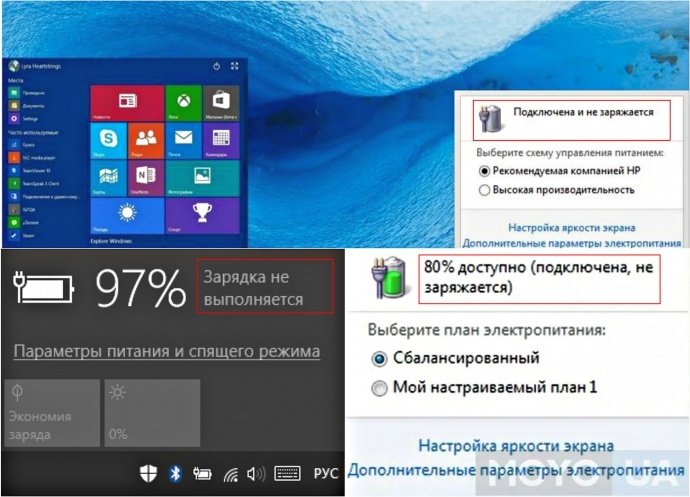

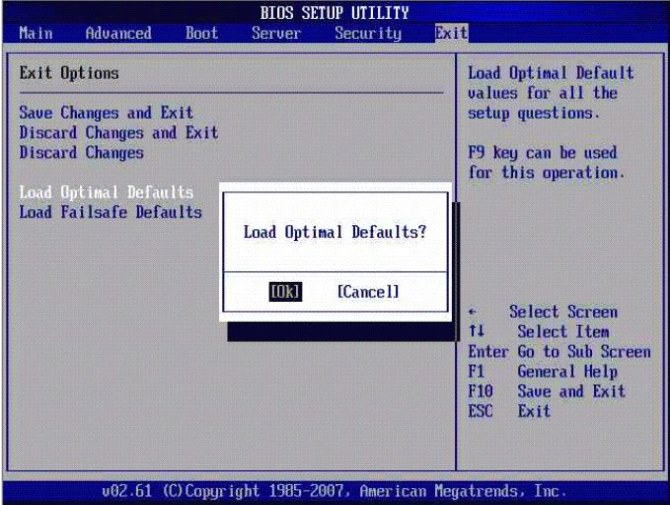
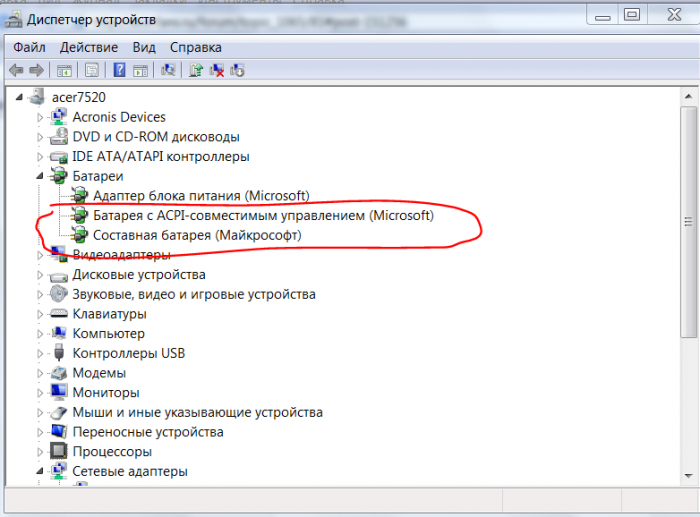

 עשה זאת בעצמך תיקון סוללות למחשב נייד Asus
עשה זאת בעצמך תיקון סוללות למחשב נייד Asus  מה לעשות אם המקלדת לא עובדת על המחשב הנייד
מה לעשות אם המקלדת לא עובדת על המחשב הנייד  מדוע מחוון הסוללה במחשב הנייד מהבהב
מדוע מחוון הסוללה במחשב הנייד מהבהב  נעל ונעול את המקלדת במחשבים ניידים של מותגים שונים
נעל ונעול את המקלדת במחשבים ניידים של מותגים שונים  כיצד לבדוק ולבדוק כרטיס מסך במחשב נייד
כיצד לבדוק ולבדוק כרטיס מסך במחשב נייד